Ebben az útmutatóban nézzük meg, hogyan kell játszani a Minecraft-ot a Linux Mint-en.
Minecraft a Linux Mint-en
Ha nem tudta, a Minecraft a játék Java verzióját kínálja. Ez lehetővé teszi a játék minden olyan rendszerben való élvezetét, amely képes futtatni a JVM-et (Java Virtual Machine). Itt van egy gyors frissítés a Java programok működéséről. A Java kódok fordításkor univerzális bitkódokká válnak. Ezek az univerzális bitkódok bármely platformon futó JVM-en végrehajthatók.
Tehát, hogy élvezhesse a Minecraft használatát a Linux Mint-en, ezeket a lépéseket kell követnie.
- Vásároljon Minecraft-ot (hagyja ki, ha már megtette)
- Telepítse a megfelelő illesztőprogramokat
- Telepítsen megfelelő JRE-t
- Telepítse és játssza le a Minecraft-ot
Tehát kezdjük!
1. lépés. Minecraft vásárlása
A Mojang fejlesztette ki, és még 2009-ben kiadták a Minecraft-ot. Most 2019 van, és a Minecraft még mindig az egyik legnépszerűbb játék. Fogadok, hogy sokan közületek még mindig élvezik a játékot. Ez azonban nem szabadon játszható cím. Kb. 30 USD. Szerezz minecraftot.
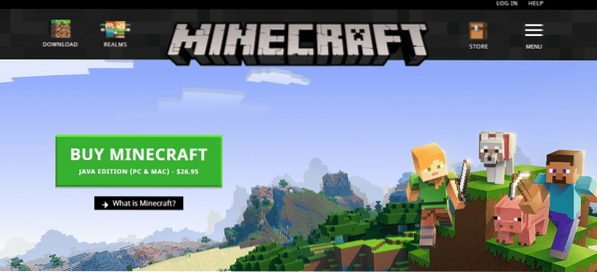
Ha már megvásárolta a Minecraft-ot, akkor nem kell újra megvásárolnia. Ha azonban új fiókot tervez létrehozni, győződjön meg arról, hogy valóban érdekli-e a játék. Ne aggódj; ez egyszeri vásárlás; minden más ingyenes!
2. lépés. Telepítse a megfelelő illesztőprogramot
A Minecraft soha nem grafikailag intenzív cím. A legtöbb „krumplis” rendszer is képes futtatni a Minecraftot, nem probléma. Ez azonban egy 3D-s játék, és nagy hasznát veheti a 3D-feldolgozásra szánt dedikált hardver, ugye? Jelenleg 3 nagy GPU-gyártó van a piacon: Intel (integrált GPU), NVIDIA és AMD.
A grafikus illesztőprogramok saját tulajdonúak. Az AMD azonban rendelkezik nyílt forráskódú illesztőprogram-támogatással. Nem számít, milyen GPU van, a megfelelő illesztőprogram beállításához kövesse az alábbi lépéseket.
A „Menu” menüben keresse meg a „driver” kifejezést.
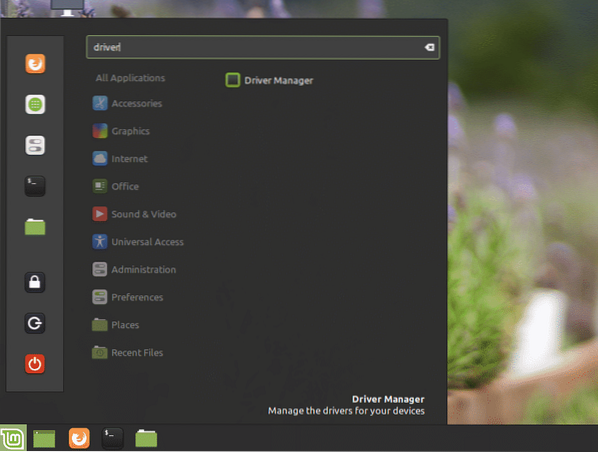
Kattintson a „Driver Manager” gombra.
Valami érzékeny dolgot fog végrehajtani, ezért meg kell adnia a root jelszót.
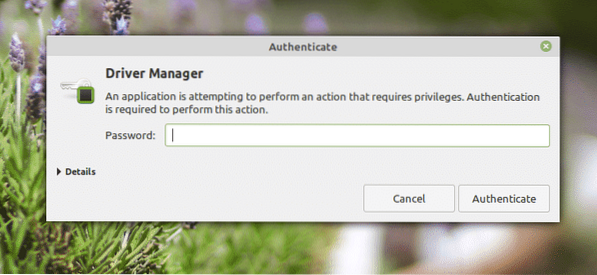
A képernyőn kiválaszthatja a rendszer saját gyártmányú illesztőprogramját.
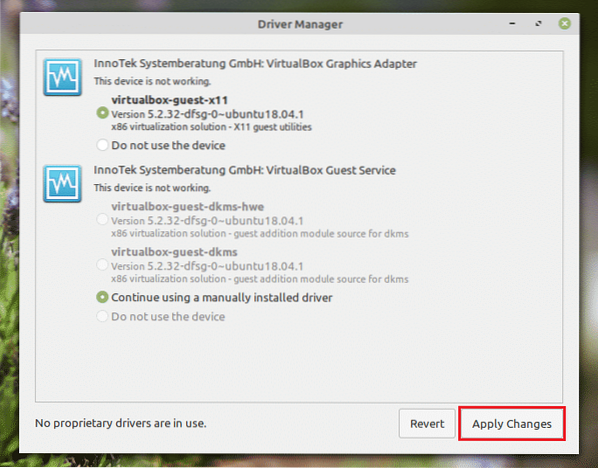
Ha bármilyen változtatást végrehajtott, kattintson a „Módosítások alkalmazása” gombra.
Lehetősége van a rendszer újraindítására. Indítsa újra a változtatások életbe léptetéséhez.
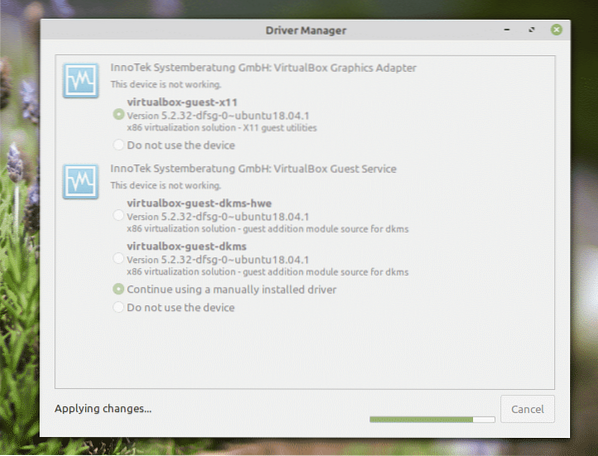
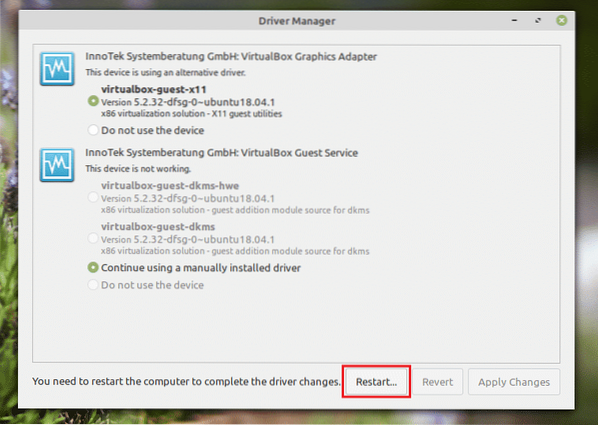
3. lépés. Megfelelő JRE telepítése
Itt jön egy kicsit trükkös rész. Számos JRE (Java Runtime Environment) érhető el a piacon. Bár az OpenJDK-nak remekül kell működnie, a Minecraft hivatalos ajánlása az Oracle-t használja, mivel a fejlesztők ezt használták a játék létrehozásához.
Itt bemutatom az OpenJDK JRE és az Oracle JRE telepítésének módját. Ha bármilyen problémája van az OpenJDK-val, akkor át kell kapcsolnia az Oracle-re.
Az OpenJDK JRE telepítése
Futtassa a terminált, és futtassa a következő parancsot.
sudo apt frissítés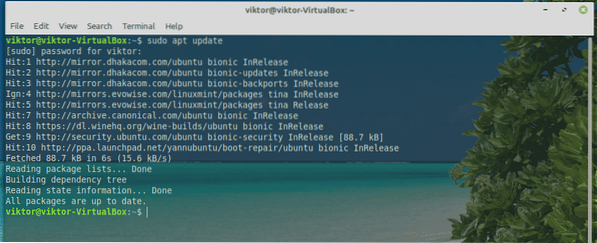
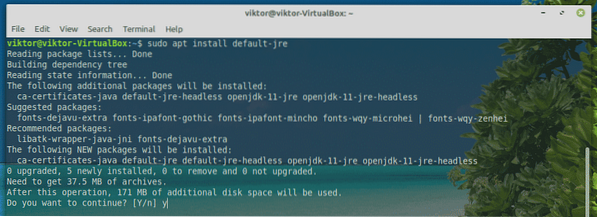
Az Oracle JRE telepítése
Az Oracle JRE telepítése nehéz folyamat. Ehhez a rendszer néhány trükkös művelete szükséges. Győződjön meg róla, hogy minden egyes lépést gondosan követ.
A Linux Uprising fejlesztőinek köszönhetően mostantól van egy dedikált PPA, amely az Oracle Java összes legújabb verzióját kínálja. A cikk írásakor a Java 13 az Oracle kiadás legújabb verziója.
Gyújtson be egy terminált, és adja hozzá a PPA-t.
sudo add-apt-repository ppa: linuxuprising / java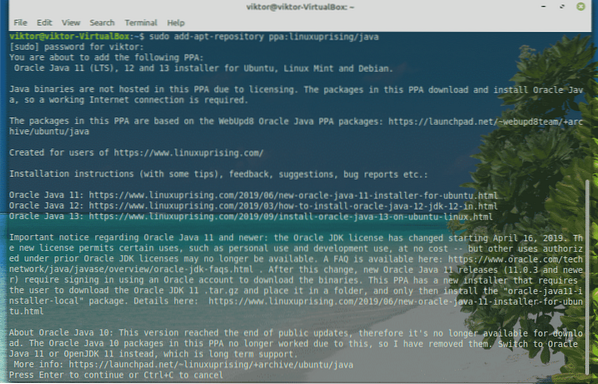
Most frissítse az APT gyorsítótárát.
sudo apt frissítés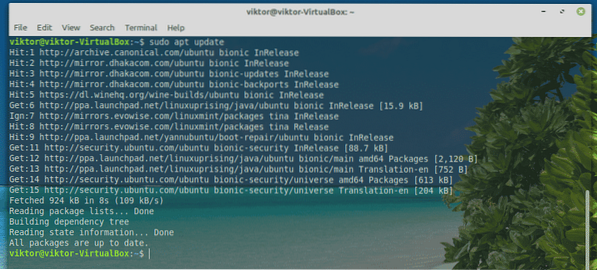
Telepítse az Oracle JDK 13 szoftvert.
sudo apt install oracle-java13-installer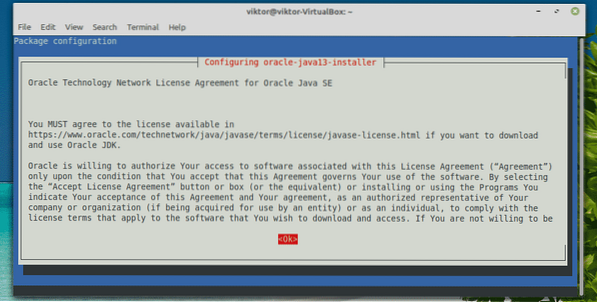
A telepítő szkript elindul. Fogadja el a licencszerződést. Válassza az „Ok” lehetőséget.
Itt van egy másik licencszerződés. Válassza az „Igen” lehetőséget.
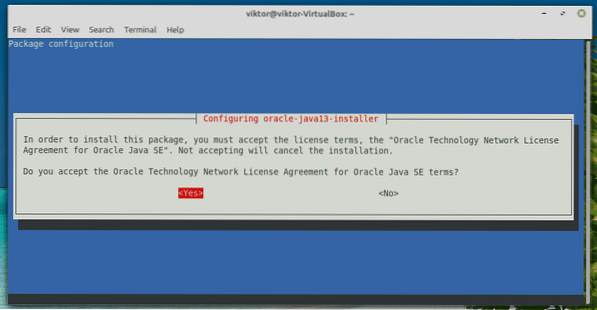
A telepítés folytatódik. Időbe telik, ezért légy türelmes.
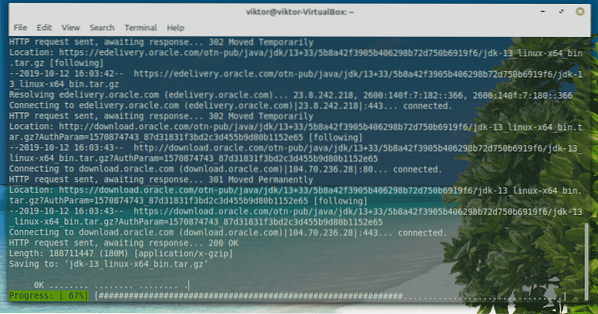
A telepítés befejezése után itt az ideje beállítani az Oracle JDK 13-at alapértelmezettként. Futtassa a következő parancsokat.
sudo apt install oracle-java13-set-default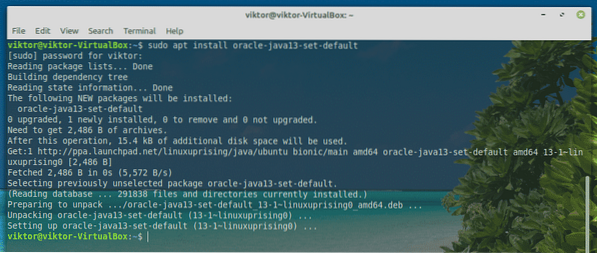
4. lépés. Telepítse és játssza le a Minecraft-ot
Először ellenőrizze, hogy a JRE megfelelően van-e telepítve a rendszerre. Futtassa a terminált, és futtassa a következő parancsot.
java -verzió
Ha a kimenet valami ilyennek tűnik, akkor jó. Ellenkező esetben kövesse a „4. lépésben” leírt utasításokat.
Ehhez az útmutatóhoz a Minecraft bemutatót fogom használni. Minecraft letöltése. Ebben az esetben a „Minecraft.deb ”fájl.
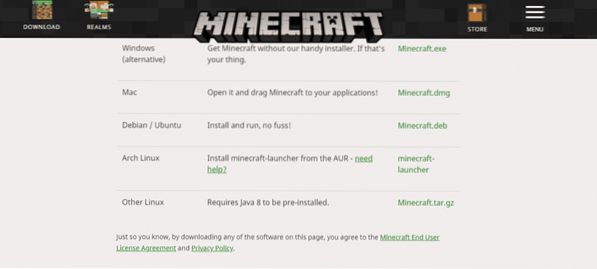
A letöltés befejezése után indítsa el a terminált, és telepítse a csomagot.
sudo apt install ./ Minecraft.deb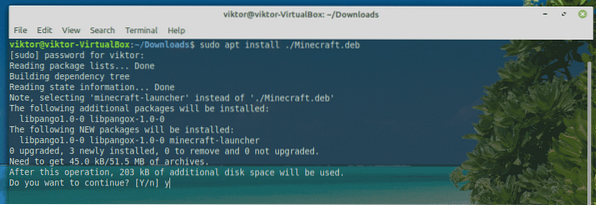
Most indítsa el a menüből a Minecraft Launcher programot.
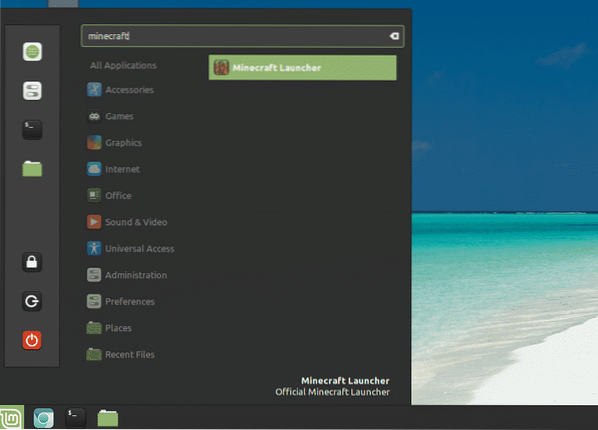
Jelentkezzen be Minecraft-fiókjába.
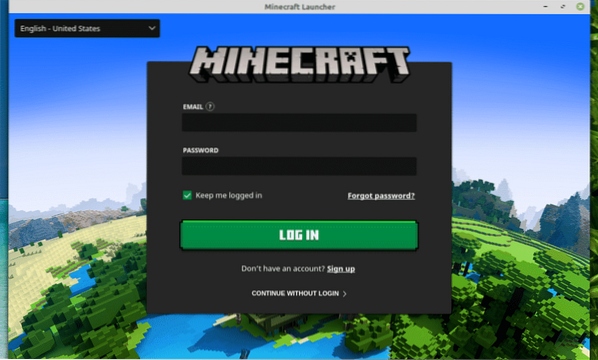
A lejátszás megkezdéséhez nyomja meg a „Play” ikont!
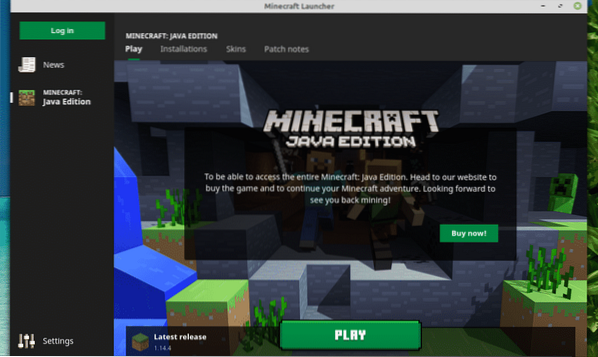
A „Hírek” részben megnézheti a Minecraft-tal kapcsolatos összes legfrissebb információt.
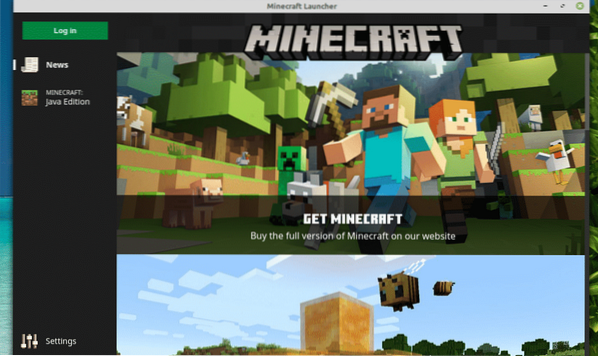
A „Beállítások” részben módosíthatja az indító viselkedését.
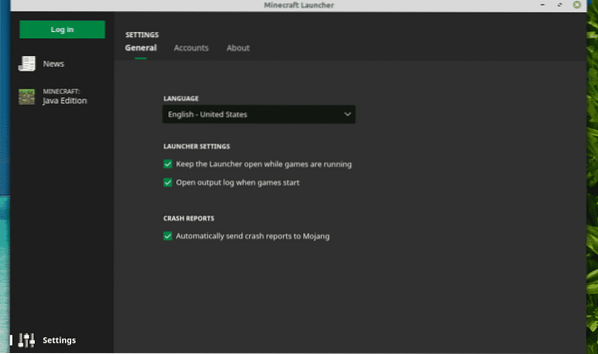
Végső gondolatok
A Minecraft az egyik legegyszerűbb játék, amelyet szinte minden számítógépen futtathatunk. Azonban, ha érdekel néhány fejlett grafikus funkció, például a sugárkövetés (kizárólag az NVIDIA GPU-k számára), akkor nagy hardvererőforrásokra van szüksége az ilyen stressz kezeléséhez.
Ideje kiválasztani a gyémánt csákányt, és őrölni a dicsőség felé vezető utat! Élvezze a Minecraft-ot!
 Phenquestions
Phenquestions


